全国教师管理信息系统照片采集步骤
全国教师管理系统信息系统操作步骤-附件1(1)

全国教师管理信息系统操作步骤附件1前言1、请不要对已有数据进行修改,如已有数据存在错误的,请与办公室联系改正。
2、所有项目均应填写完整。
3、有部分信息(如:)已经统一填写,只需核对,不需修改或删除;4、信息填写完成后,为方便审核,请按以下顺序上交个人证件复印件:1);2)、最高学历证,最高学位证,低一层次学历证,低一层次学位证;3)、教师;普通话证书;教学科研成果证;一、登录:1、打开浏览器,输入jiaoshi.gsedu.,2、选择第二项全国教师管理信息系统- 教师自助子系统3、在用户名处输入:号,在密码处输入下发的“默认密码”。
4、首次登录时,必须修改密码,在原密码处输入下发的“默认密码”,之后在新密码和确认密码处输入新密码,密码要求由包含大写字母、小写字母、数字或特殊字符在的至少3种及以上组合组成。
为了个人信息安全,请输入较为复杂的安全系数较高的密码。
这个密码以后会常用到,请牢记。
5、在出现的“修改成功”对话框中,点确定。
此时会出现以下界面:6、之后会进入到系统。
二、基本信息:1、上图中,左侧为导航区,中间为信息及对信息的修改区。
2、在修改基本信息时,应点图片跟前的修改,将个人空缺信息填写完整后,点保存,如基本信息未填写完整,则不能保存。
3、照片添加:点选择文件,将照片选择后,点确定。
照片严格按下图要求格式,如自己无法制作,请在“我的电脑”地址栏输入:\\twezbgs\照片中获取。
4、填写右图样式信息,点右侧的放大镜图标,选择即可。
5、填写右图样式信息:点击年如2015可选择年份,点击月如六月可选择月份,选择完成后点“确定”。
6、填写完成后,如果点保存,有如下提示,说明此项信息未填写或填写不正确:二、其他信息1、点击页面左侧的学习经历,可快速导航到学习经历中,可理,点其他如工作经历、教育教学,可快速导航。
2、点“增加”可添加相应项目,学习经历信息表从高中(中师/中专)填起,学历低于高中学历的,只填写最高学历;填写一层次学历后,点保存,之后再点添加,可添加高层次学历。
全国教师管理信息系统-数据采集工作操作说明

全国教师管理信息系统数据采集工作操作说明以下步骤按用户操作顺序整理学校级用户1.使用学校级用户登录(注意:登录时请确认该用户被赋予了“信息录入员”角色);2.核对2013年已入库的教职工姓名、身份证件号码,补录2013年首次采集后入职的教职工姓名、身份证件号码;3.再次使用学校级用户登录(注意:登录时请确认该用户被赋予了“系统管理员”角色);4.根据教职工基本信息,批量生成教师个人账户;5.导出本校教职工个人账户(excel格式),分发给每位教职工。
教职工个人用户7. 教职工个人取得【第6步】学校级用户分发的登录账号、密码;8. 从“教师自助子系统”入口登录(初次登录要求修改密码);9. 填写教职工本人的:基本信息、学习经历信息、岗位聘任信息、专业技术职务聘任信息、教师资格信息、师德信息、教育教学信息、国内培训信息等必填信息,并点“保存”(注意:教职工个人只能“保存”,无法对编辑的信息进行“报送”);学校级用户10. 使用学校级用户登录(注意:登录时请确认该用户被赋予了“信息录入员”角色);11. 录入或导入本校教职工的基本待遇信息和年度考核信息;12.在确认所有必填信息填写完毕后,点击“报送”。
13.使用学校级用户登录(注意:登录时请确认该用户被赋予了“信息审核员”角色);14. 审核【第13步】已经“报送”的本校教师信息,无问题通过,有问题驳回再修改。
区县级用户15.使用区县级用户登录(注意:登录时请确认该用户被赋予了“信息审核员”角色);16. 审核【第14步】学校级用户上报信息,无问题通过,有问题驳回再修改(注意:此时审核的将是由本单位管理的学校上报的信息)。
17. 使用区县级用户登录(注意:登录时请确认该用户被赋予了“信息查询员”角色);18. 查看教师个体及统计信息、各学校数据上报进展、监督管理学校工作。
地市级用户19. 使用地市级用户登录(注意:登录时请确认该用户被赋予了“信息审核员”角色);20. 审核【第14步】学校级用户上报信息,无问题通过,有问题驳回再修改(注意:此时审核的将是由本单位管理的学校上报的信息)。
全国教师管理信息系统照片采集步骤ppt课件
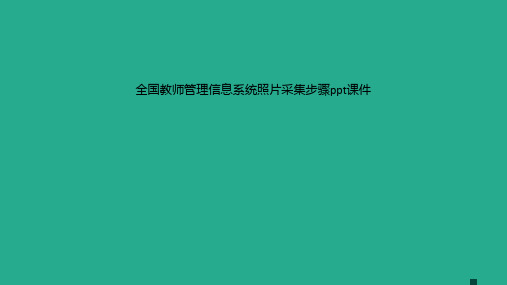
以下内容为照片的批量处理 若有需要可继续观看
1、在做完以上1-4 步的前提下可对多 张照片进行批量处 理。如图,点击打 开下 一步;
3、点击如图右边 的“裁剪”;
4、下拉并点击“ 全国教师信息照片 标准”后,点击确 定;
4、选择照片输出 路径并设置相关参 数后,点击“开始 处理”即可完成照 片的批量处理。
全国教师管理信息系统照片采集步骤ppt课件
3、点击“添加照 片规格”;
3、如果是年级组 电脑,可在照片 规格名称填上: 全国教师信息照 片标准; 4、照片规格:选 :“按厘米”, 宽度填2.5,高度 填3.1,默认DPI 填200,点击“确 定”,再点击“ 关闭”;
5、如图点击“裁剪”右边 小三角形,下拉并点击“ 全国教师信息照片标准” ; 6、点击保存或另存照片, 将照片以JPG格式保存; 7、将照片上传至全国教师 信息管理系统。
全国教师管理信息系统采集填报指南
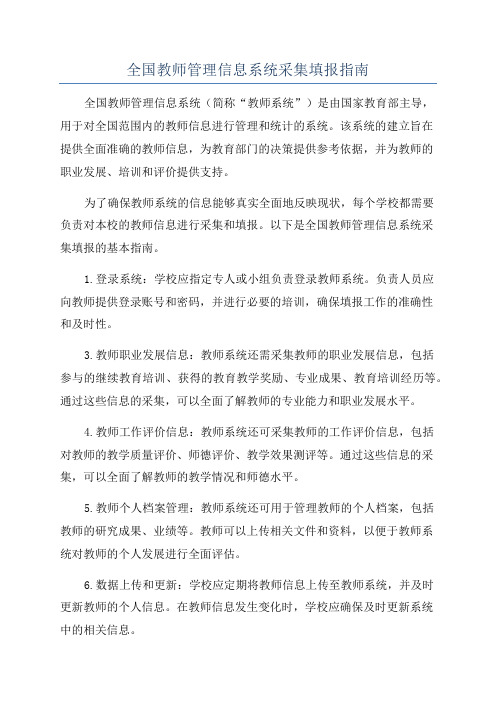
全国教师管理信息系统采集填报指南全国教师管理信息系统(简称“教师系统”)是由国家教育部主导,用于对全国范围内的教师信息进行管理和统计的系统。
该系统的建立旨在提供全面准确的教师信息,为教育部门的决策提供参考依据,并为教师的职业发展、培训和评价提供支持。
为了确保教师系统的信息能够真实全面地反映现状,每个学校都需要负责对本校的教师信息进行采集和填报。
以下是全国教师管理信息系统采集填报的基本指南。
1.登录系统:学校应指定专人或小组负责登录教师系统。
负责人员应向教师提供登录账号和密码,并进行必要的培训,确保填报工作的准确性和及时性。
3.教师职业发展信息:教师系统还需采集教师的职业发展信息,包括参与的继续教育培训、获得的教育教学奖励、专业成果、教育培训经历等。
通过这些信息的采集,可以全面了解教师的专业能力和职业发展水平。
4.教师工作评价信息:教师系统还可采集教师的工作评价信息,包括对教师的教学质量评价、师德评价、教学效果测评等。
通过这些信息的采集,可以全面了解教师的教学情况和师德水平。
5.教师个人档案管理:教师系统还可用于管理教师的个人档案,包括教师的研究成果、业绩等。
教师可以上传相关文件和资料,以便于教师系统对教师的个人发展进行全面评估。
6.数据上传和更新:学校应定期将教师信息上传至教师系统,并及时更新教师的个人信息。
在教师信息发生变化时,学校应确保及时更新系统中的相关信息。
以上是全国教师管理信息系统采集填报的基本指南。
通过正确的操作和有效的管理,教师系统将能够提供准确全面的教师信息,为教育部门的决策和教师的职业发展提供有力支持。
同时,学校应积极配合教育部门的工作,共同推进教师系统的优化和发展。
教师信息采集流程

教师信息录入流程一、登录修改1、登录网址/2、点击进入教师自助子系统。
3、用户名为个人身份证。
密码为原始密码,(详见附件1.)4、修改个人密码(字母+数字+特殊符号,必须为8—16个字符)个人密码修改好后要自行保管好,以后每年都要登录增加个人信息。
注:当前密码为登陆时的初始密码。
二、教师信息录入1、本次教师信息录入共为13个项目,各教师根据个人情况填写。
2、在填写时要根据实情填写,完成一个项目及时保存,保存后有问题可以修改。
3、注:所有项目只点保存,不可点上传。
(一)、基本信息录入1、基本信息录入中,存在问题如下。
(1)教职工类别中,校长为行政人员,其余各教师都为专任教师。
(2)教职工号统一不填写。
(3)签订合同情况,转正教师为劳动合同,未转正教师为聘用合同。
(4)教师填写完成后,点击右上角保存。
2、填写时样本3、填写后样本。
(二)学习经历填写1、点击增加。
2、所填写经历从高中(中专)开始填写,填写到最高学历。
(1)高中学习经历(2)中专学习经历(在学单位类别先暂时填写全日制中专,具体待后)(3)大学学习经历(4)函授学习经历3、完成后点击照片右上角保存,如有问题需要修改,如图。
先勾选需要修改的项目,然后点击编辑。
(三)、工作经历填写1、从参加工作以来所有参加工作单位。
注意:(1)增加后如下图填写。
(2)岗位一般为教师。
(3)从参加工作以来的任职结束时间均为8月,新单位参加工作时间均为9月。
最后一次不用填写任职结束时间。
2、在单位性质类别选择时注意点开后点中小学校前的+号。
然后选择普通中小学(四)岗位聘任信息填写1、注意事项:所受聘任的档全部填写,从专业技术岗位十二级开始填写到如今的岗位。
聘任开始年月与专业技术职务聘书左下侧的签发时间一致。
2、十二级岗位模板3、十一级岗位模板(五)、教师资格信息填写1、参照教师资格证书,如实填写。
2、注意事项:颁发日期如下图选填,不能直接录入。
颁发机构为认定机构公章内容。
全国教师管理信息系统照片采集步骤ppt课件

以下内容为照片的批量处理 若有需要可继续观看
1、在做完以上1-4 步的前提下可对多 张照片进行批量处 理。如图,点击打 开“批处理”
2、添加需要处理 的照片,并点击下 一步;
3、点击如图右边 的“裁剪”;
4、下拉并点击“ 全国教师信息照片 标准”后,点击确 定;
4、选择照片输出 路径并设置相关参 数后,点击“开始 处理”即可完成照 江市第二中学 2016年10月
3、点击“添加照 片规格”;
3、如果是年级组 电脑,可在照片 规格名称填上: 全国教师信息照 片标准; 4、照片规格:选 :“按厘米”, 宽度填2.5,高度 填3.1,默认DPI 填200,点击“确 定”,再点击“ 关闭”;
5、如图点击“裁剪”右边 小三角形,下拉并点击“ 全国教师信息照片标准” ; 6、点击保存或另存照片, 将照片以JPG格式保存; 7、将照片上传至全国教师 信息管理系统。
全国教师信息管理系统中常见问题及处理方法

全国教师信息管理系统中常见问题及处理方法一、关于用户账号权限系统管理员、信息管理员和信息查询员的权限及职责同级用户根据职责与权限不同,设系统管理员、信息管理员和信息查询员账号,由相关负责人管理使用。
系统管理员负责管理本级用户、创建本级教师自助子系统帐号及下级系统管理员的账号权限和账号密码等。
信息管理员负责管理本级及下级单位教师信息录入、报送和审核工作,组织开展系统应用工作。
信息查询员可查询本级及下级单位教师基础信息及相关统计信息。
二、关于收集数据的方法方法一:学校独自完成数据收集学校独自完成数据收集可以通过以下两种方式:1、通过教师系统前台页面录入:信息管理员登录→教师信息管理→信息首次录入方法二:学校、教师协同录入大致流程:学校用系统管理员账号登录教师管理系统创建教师用户,教师在规定时间内(根据各学校自行规定)登录自助系统填写,学校再用系统管理员登录禁止教师用户登录,学校信息管理员核对并维护教师信息,数据完整后由学校信息管理员报送。
方法三:适合教师具备上网条件且具有一定的电脑操作知识的学校使用。
三、关于创建教师用户创建教师用户方法有两种:方法一:批量导入:系统管理员登录→用户权限管理→教师用户管理→导入。
方法二:逐个新增:系统管理员登录→用户权限管理→教师用户管理→新增。
如果系统管理员登录删除教师用户并不会删除基本信息,系统管理员还是可以用提取的方法提取出来,如要彻底删除,必须要用信息管理员登录删除基本信息。
四、如何获取教师密码方法一:学校系统管理员登录→用户权限管理→教师用户管理→导出。
注意:首次登录会强制要求修改密码。
已修改过密码的用户,密码在导出后显示为空。
方法二:教师用户自行登录教师自助系统获取:(获取密码填写的资料必须要与教师系统中的信息一致)。
第三步:点击学校名称(前提是上一步查询到了学校信息)后的获取初始密码。
五、用户管理(重置密码)Ø 用户管理:(系统管理员登录→用户权限管理→用户管理)管理教师系统用户,范围为本机构的非管理员账号,管理员账号由上级主管部门管理。
教师管理信息系统操作说明
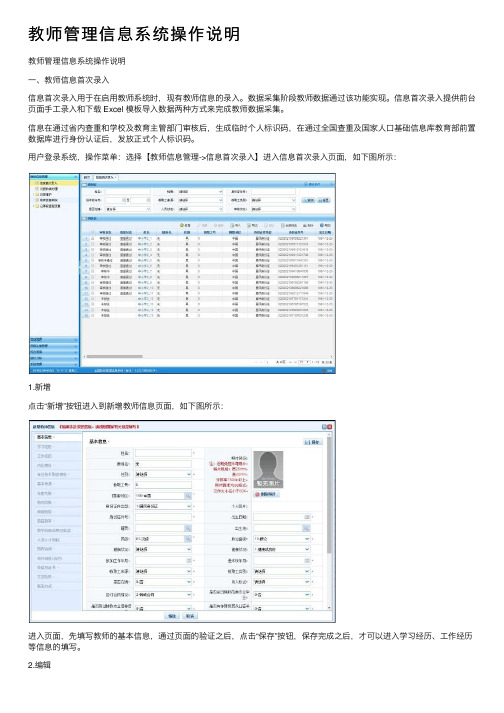
教师管理信息系统操作说明教师管理信息系统操作说明⼀、教师信息⾸次录⼊信息⾸次录⼊⽤于在启⽤教师系统时,现有教师信息的录⼊。
数据采集阶段教师数据通过该功能实现。
信息⾸次录⼊提供前台页⾯⼿⼯录⼊和下载 Excel 模板导⼊数据两种⽅式来完成教师数据采集。
信息在通过省内查重和学校及教育主管部门审核后,⽣成临时个⼈标识码,在通过全国查重及国家⼈⼝基础信息库教育部前置数据库进⾏⾝份认证后,发放正式个⼈标识码。
⽤户登录系统,操作菜单:选择【教师信息管理->信息⾸次录⼊】进⼊信息⾸次录⼊页⾯,如下图所⽰:1.新增点击“新增”按钮进⼊到新增教师信息页⾯,如下图所⽰:进⼊页⾯,先填写教师的基本信息,通过页⾯的验证之后,点击“保存”按钮,保存完成之后,才可以进⼊学习经历、⼯作经历等信息的填写。
2.编辑若⽤户想要对新增⾸次录⼊的⽤户数据进⾏修改,勾选要编辑的数据(编辑数据时只能勾选⼀条数据,只能勾选“审核状态”为:未报送或审核未通过的数据),点击“编辑”按钮,进⼊编辑教师信息页⾯,如下图所⽰:待所有数据修改完成,点击“保存”按钮,即可保存。
3.删除⽤户想要将⾸次录⼊的⽤户数据删除,勾选要删除的数据(只能勾选“审核状态”为:未报送或审核未通过的数据),点击“删除”按钮,系统提⽰:“确认要删除记录吗?”。
点击“确定”按钮,即可将数据删除。
4.导⼊若⽤户想要批量导⼊教师信息,可以点击“导⼊”按钮,系统会进⼊到信息⾸次录⼊导⼊页⾯,如下图所⽰:以下我们称“基本信息”为“主表”,其他“学习经历”、“⼯作经历”等其他信息集为“⼦表”。
选择⼦表数据处理⽅式:“不删除已有数据追加”,导⼊⼦表数据时会在原有的基础上追加新导⼊的数据;“删除已有数据再追加”,会将⼦表原有数据删除后再追加新导⼊的数据。
主表数据的处理不能删除,只能追加新数据或更新旧数据。
点击“选择⽂件”按钮,选择要导⼊的⽂件(只能选择符合模板的 Excel ⽂件),点击“上传”按钮即可上传数据。
- 1、下载文档前请自行甄别文档内容的完整性,平台不提供额外的编辑、内容补充、找答案等附加服务。
- 2、"仅部分预览"的文档,不可在线预览部分如存在完整性等问题,可反馈申请退款(可完整预览的文档不适用该条件!)。
- 3、如文档侵犯您的权益,请联系客服反馈,我们会尽快为您处理(人工客服工作时间:9:00-18:30)。
以下内容为照片的批量处理 若有需要可继续观看
1、在做完以上1-4 步的前提下可对多 张照片进行批量处 理。如图,点击打 开“批处理”
2、添加需要处理 的照片,并点击下 一步;
3、点击如图右边 的“裁剪”;
4、下拉并点击“ 全国教师信息照片 标准”后,点击确 定;
4、选择照片输出 路径并设置相关参 数后,点击“开始 处理”即可完成照 片的批量处理。
全国教师管理信息系统照片是年级组 电脑,可在照片 规格名称填上: 全国教师信息照 片标准; 4、照片规格:选 :“按厘米”, 宽度填2.5,高度 填3.1,默认DPI 填200,点击“确 定”,再点击“ 关闭”;
5、如图点击“裁剪”右边 小三角形,下拉并点击“ 全国教师信息照片标准” ; 6、点击保存或另存照片, 将照片以JPG格式保存; 7、将照片上传至全国教师 信息管理系统。
